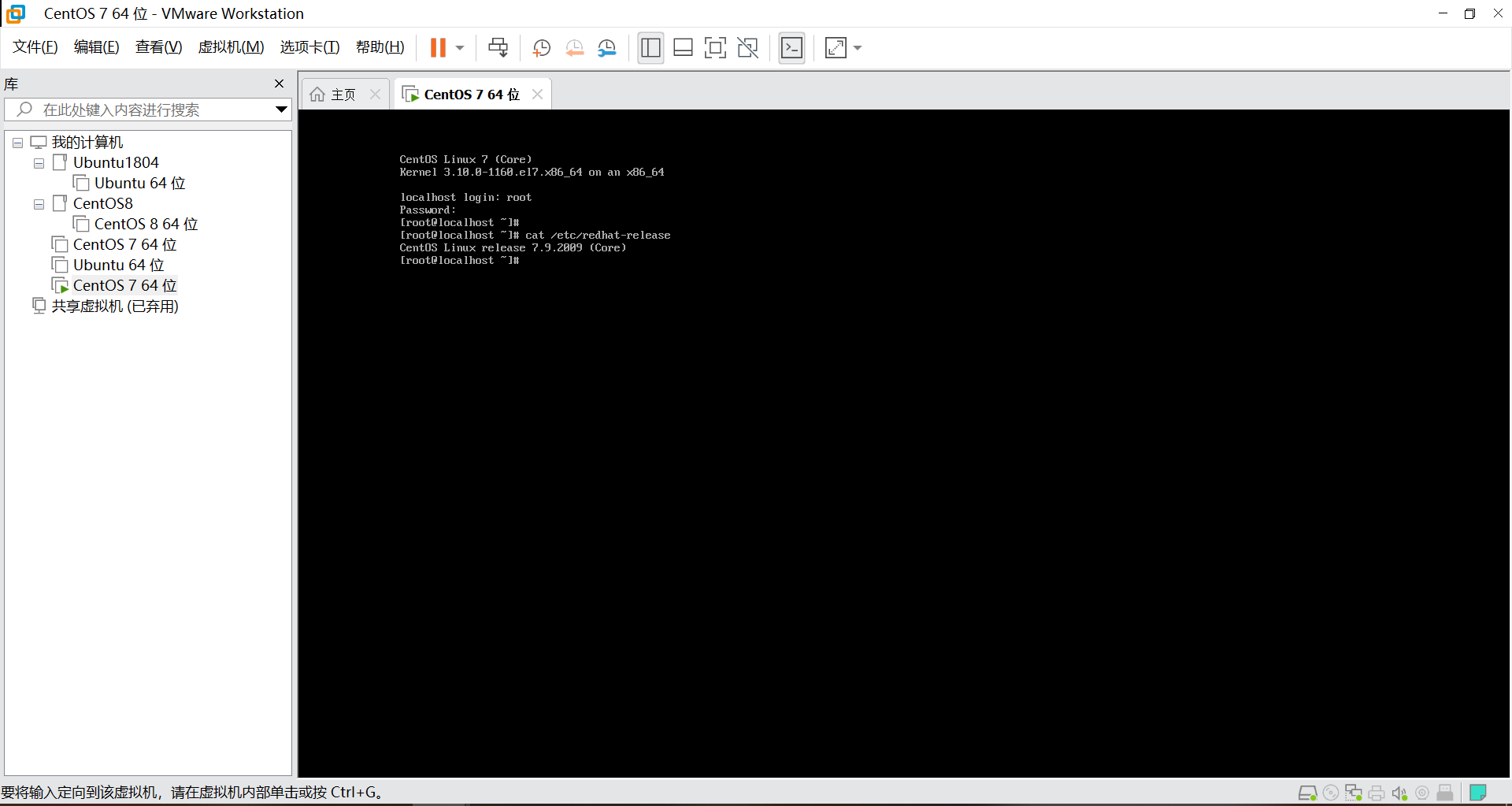一、安裝環境 1、VMware Workstation 16 Pro 2、CentOS7.9 二、部署系統 步驟1、進入VMware,點擊創建新的虛擬機 步驟2、進入新建虛擬機嚮導,選擇典型(推薦) 步驟3、進入安裝來源,選擇稍後安裝操作系統 步驟4、進入客戶機操作系統選項,選擇Linux,版本Ce ...
一、安裝環境
1、VMware Workstation 16 Pro
2、CentOS7.9
二、部署系統
步驟1、進入VMware,點擊創建新的虛擬機
步驟2、進入新建虛擬機嚮導,選擇典型(推薦)
步驟3、進入安裝來源,選擇稍後安裝操作系統
步驟4、進入客戶機操作系統選項,選擇Linux,版本CentOS7 64位
步驟5、進入虛擬機命令界面,命明虛擬機以及選擇存放位置
步驟6、進入磁碟設置界面,根據自己需求設置系統磁碟大小
步驟7、點擊完成
三、安裝CentOS系統
步驟1、點擊設置,選擇安裝鏡像源
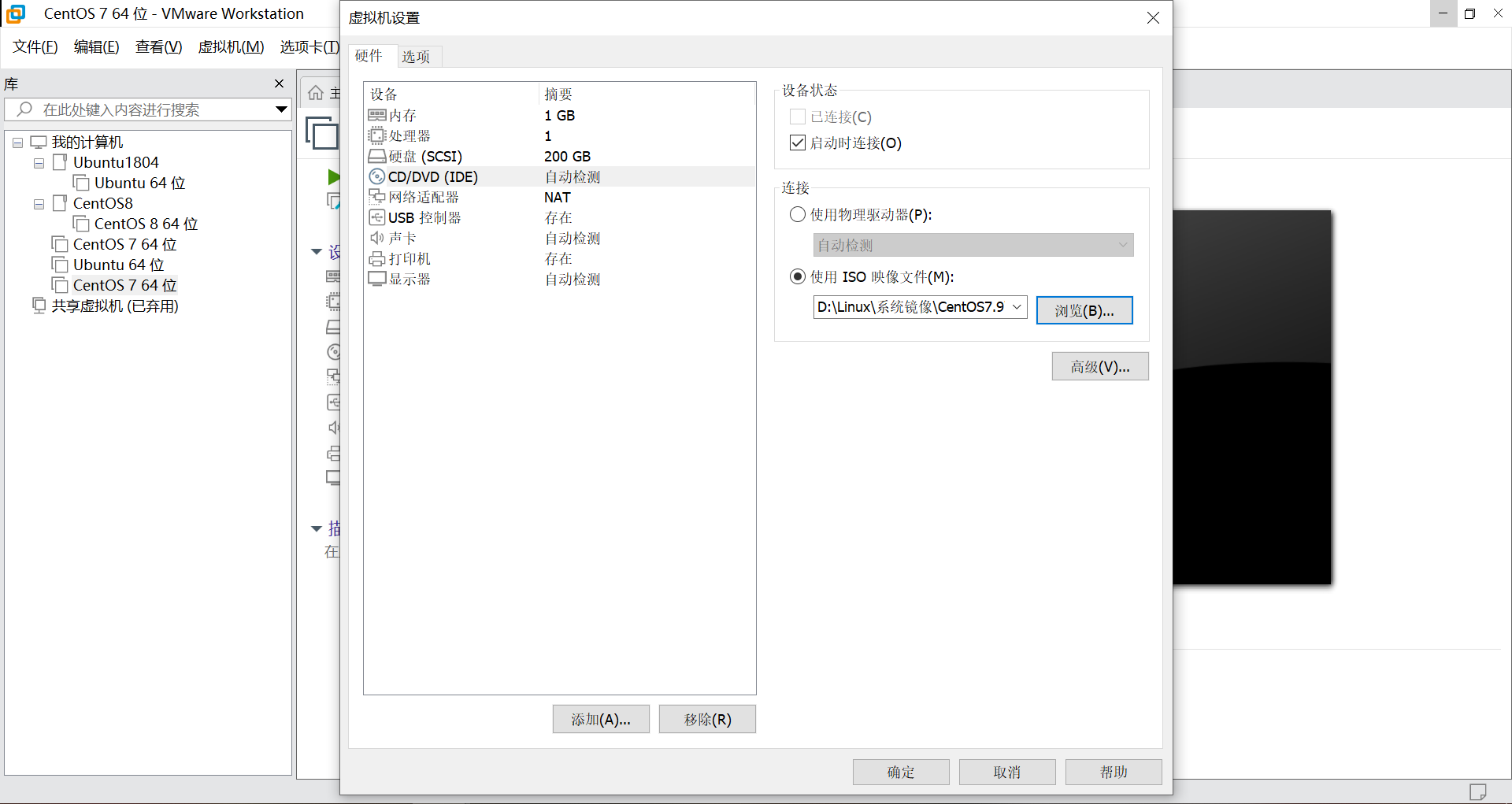
步驟2、選擇安裝CentOS7
步驟3、選擇語言,點擊Continue
步驟3、進入DATE&TIME選項,設置時區為Asia/Shanghai
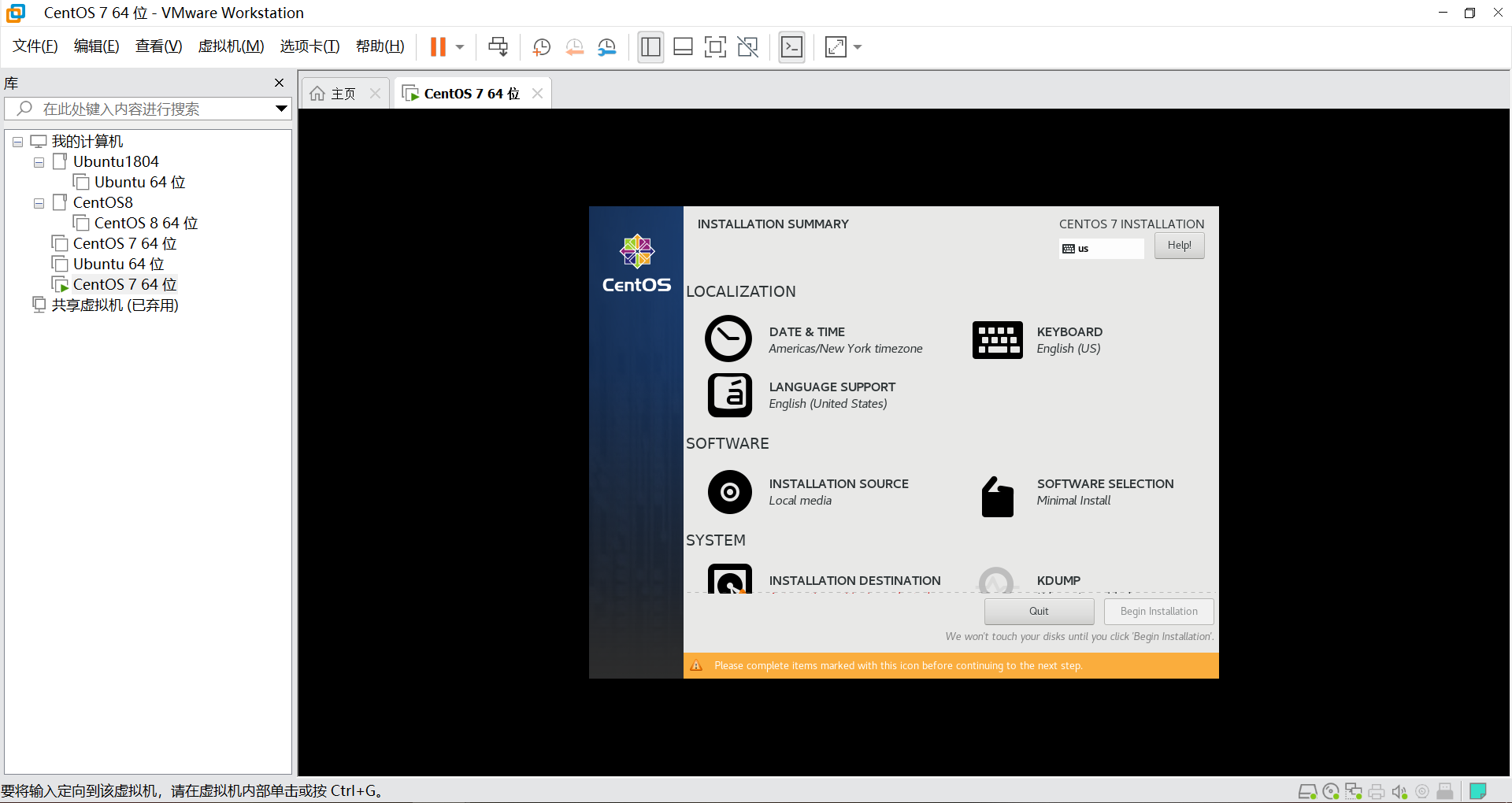
步驟4、進入INSTALLATION DESTINATION選項, 設置磁碟分區
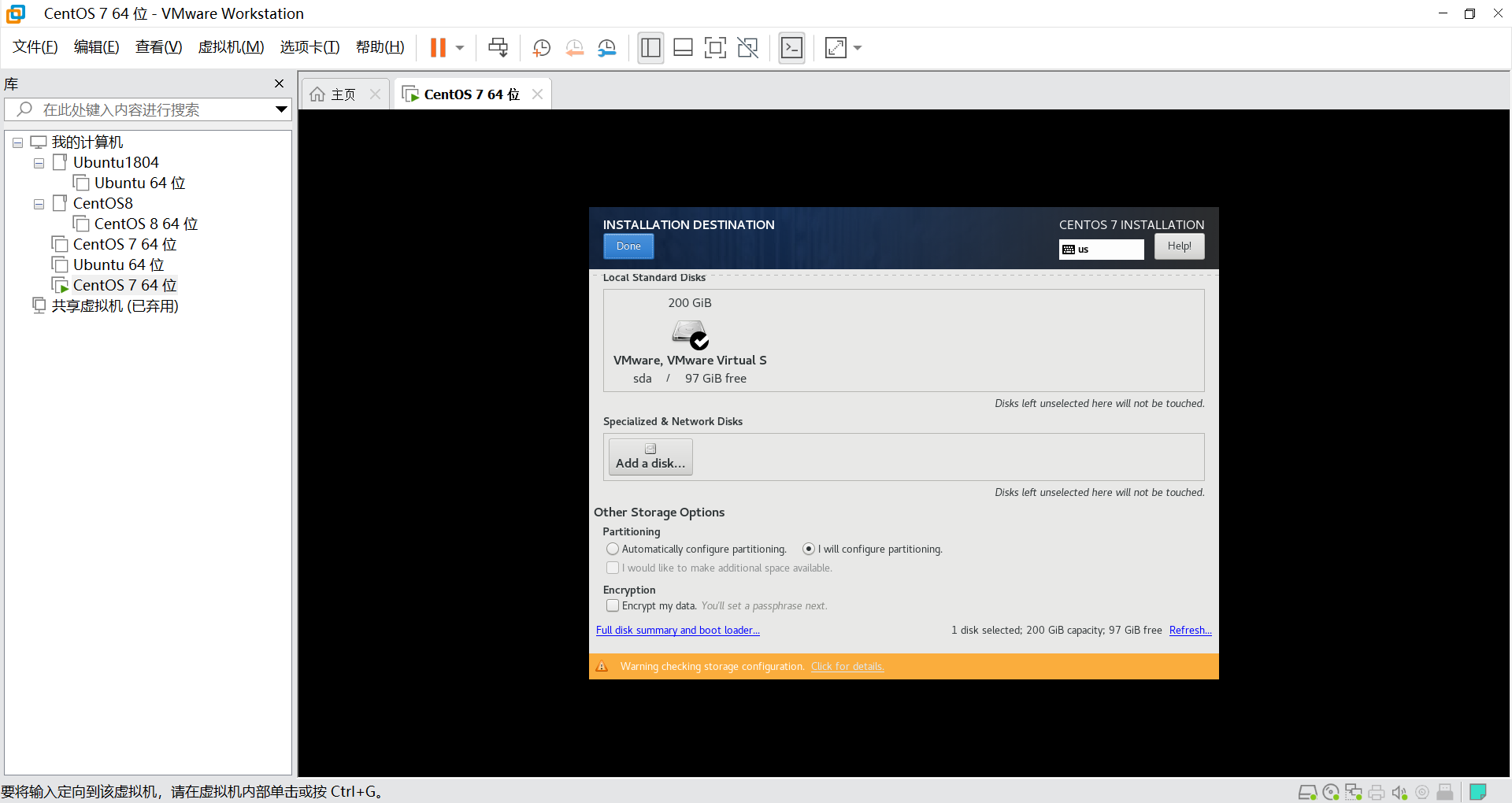
步驟5、進入NETWORK&HOSTNAME 選項,打開網路開關
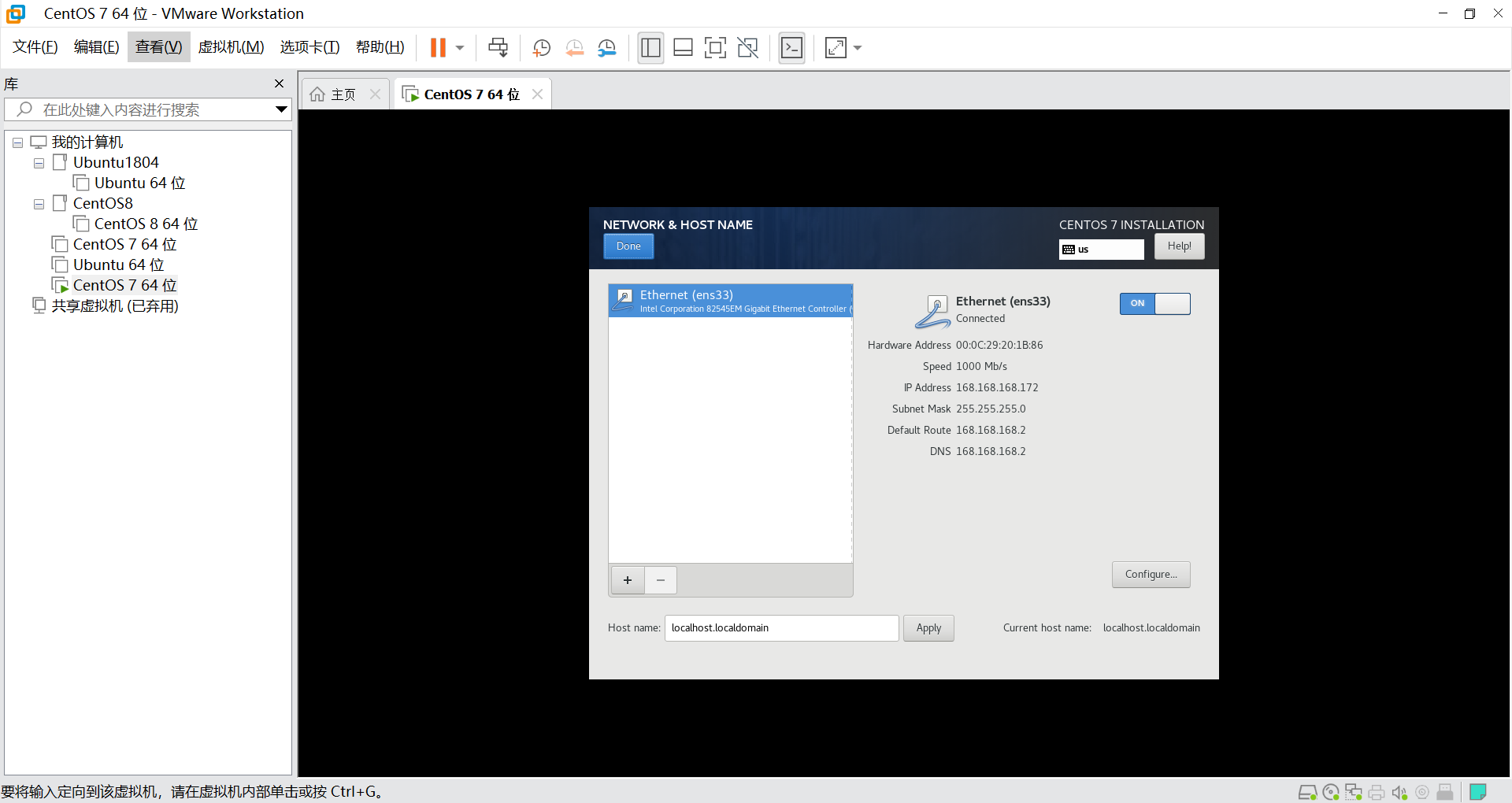
步驟6、點擊下一步Begin Installation,點擊ROOT PASSWORD
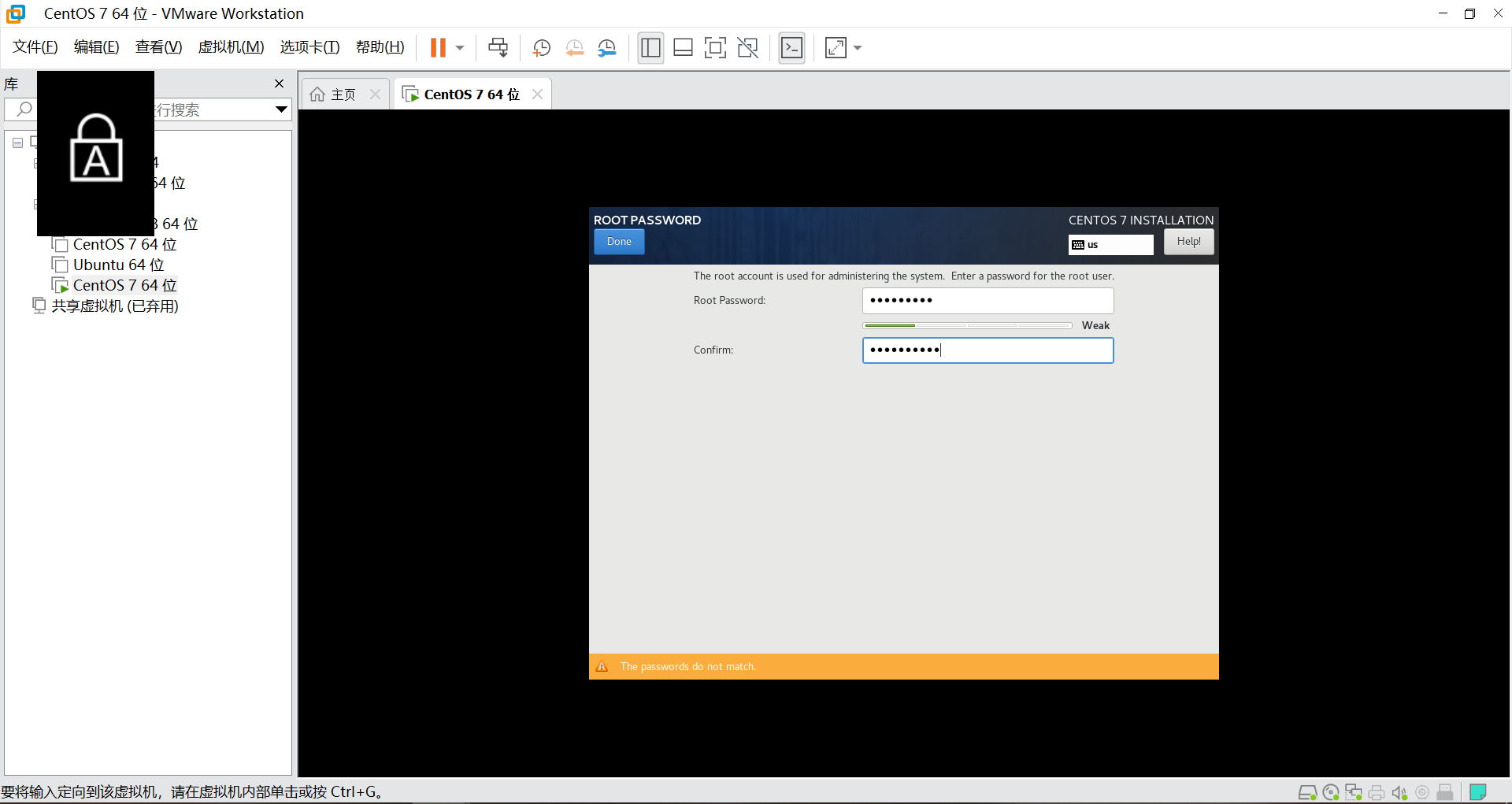
步驟7、安裝完成、Reboot重啟
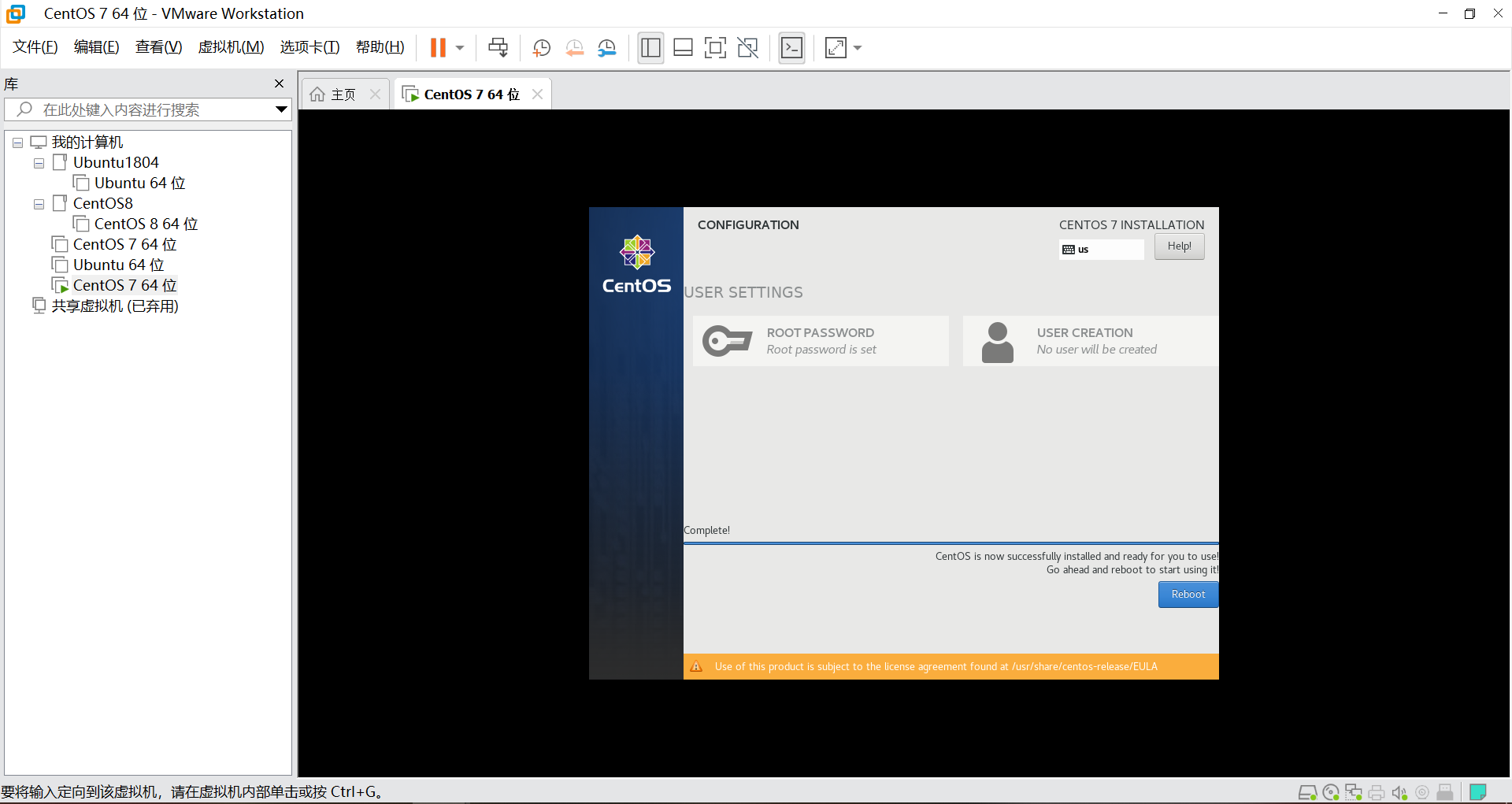
步驟8、進入系統